解决Intel集成显卡桌面右键弹出速度慢的问题
2023-12-06
更新时间:2023-12-06 00:11:48作者:佚名
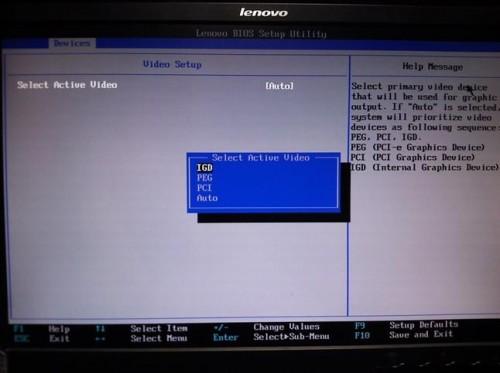
故障现象:
如何实现双屏显示。
解决方案:
1、BIOS下修改选项(以H61为例,H81/Q87等其他芯片组BIOS界面基本一致):
开机按F1进入bios,选择Devices;
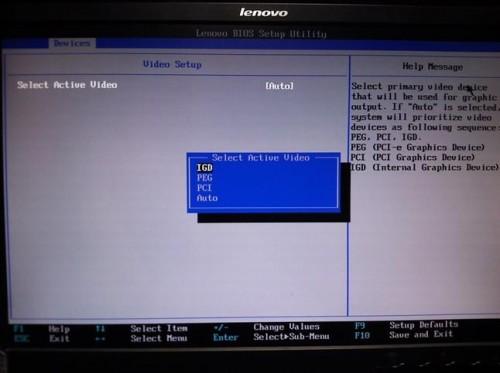
将Select Active Video更改为IDG(集显优先),该选项默认为AUTO(自动),然后将Multi-Monitor Support(多显示支持)修改为Enabled;

F10保存后重启;
2、显示器接集成显卡输出口,先在系统下卸载独立显卡驱动,然后依次安装集成显卡驱动和独立显卡驱动。安装完设备显示状态;

3、操作方法:
a、若Win7&Win8等系统,直接按win+p切换成扩展模式;
b、若Win xp系统,需要在显卡控制台中进行设置;


或者:



c、集成显卡和独立显卡分别连接的显示器,只能实现扩展模式,若集成显卡连接的两个显示器,或是独立显卡连接的两个显示器可以实现复制和扩展;
备注:
1、Win7&Win8系统下,Win+P即可实现双屏;
2、修改BIOS参数之后,需要先卸载独立显卡驱动后安装集成-独立两个驱动;
3、此方案只能支持扩展不能实现复制功能。